今回は、PC を日常的に使っている人なら欠かせないバックアップについての話です。
このことは何度か本コーナーで書きましたが、私が自分のサイトを始めたのは、1999年10月17日です。当時から、ブログのサービスがあり、それを使うことで、手軽にブログが更新できました。
私は自分の PC でHTML ファイルを作る方法で、サイトの運営をしていたため、日々増えるファイルを保存するため、バックアップは必要不可欠でした。そんなこともあって、私は有料のバックアップソフトを使いました。
その後フリーのソフトに何度か乗り換え、今週になって使い始めたバックアップソフトに替えるまでそれを使っていました。そのソフトにも、バックアップの方法が何種類かありましたが、私はバックアップ元とバックアップ先が、合わせ鏡のように同じになる、ミラーリングでバックアップしました。
今になって考えますと、このバックアップは、真の意味でのバックアップではなかったことになる、のかもしれません。
本当の意味でのバックアップというのは、過去に更新したファイルの、どの段階へもアクセスでき、それが復元できることにあるからです。
私がしていたミラーリングではそれができません。復元できるのは、最後にバックアップした時の状態です。それ以前の過去に遡ることはできません。
そんなバックアップでしたが、私は特別難しいことは必要としておらず、そのバックアップ方法で不便に感じることはありませんでした。
バックアップに対する考えが変わったきっかけがあります。
私はソースネクストのソフトを使っています。私が使う画像編集ソフトと動画編集ソフトは、いずれも外国のメーカーのソフトですが、それを日本で扱っているのがソースネクストです。
そんなことから、ソースネクストの会員となっており、毎日一度、ソースネクストのサイトを訪問し、会員に用意されたマイページで、一日に一度だけ引ける宝くじを引くことをします。
このくじにはハズレくじがなく、ソースネクストが提供するソフトや、同社のバイヤーが買い付けた(?)IT 関連商品のいずれかが一日ひとつ、通常より安く手に入るチャンスを提供してくれます。
ま、これも販売促進の一環なわけですが。
そのくじで、欲しくなるようなソフトや商品が当たりますと、権利を行使して安く手に入れることをしたりします。
今週のある日、当たりくじとしてバックアップソフトが提供されました。それが、”NovaBACKUP”というものです。
私はこのソフトを知りませんでしたが、法人向けのサーバ・バックアップの専門企業 NovaStor 社のソフトで、日本でこのソフトを取り扱っているのがソースネクストということになります。
ソフトを扱うソースネクストでは、PC1台で使えるダウンロード版が、通常より2%安い【3700円】とされています。
このソフトが、今週のある日に引いたくじで当たりくじとして提供されました。提示された価格は、破格の【500円】でした。
それに加えて、私はタイミングが良いことに、同サイトで使えるポイント(※1ポイントで1円)を500ポイントを持っていました。私は500ポイントをすべて使い、無料でそのソフトを手に入れました。
早速ダウンロードして使いましたが、それまで使っていたバックアップソフトと大きく異なり、はじめは面くらいました。
これまで私が使っていたバックアップソフトは、バックアップ元のファイルを、バックアップ先にコピーするものでした。バックアップしたファイルは、バックアップ先のストレージを開くことで、自分の目で確認できます。
ところが、今回のバックアップソフトは、作業後に確認すると、ファイルがひとつできていただけだったからです。バックアップされたファイルは、まったく表示されません。
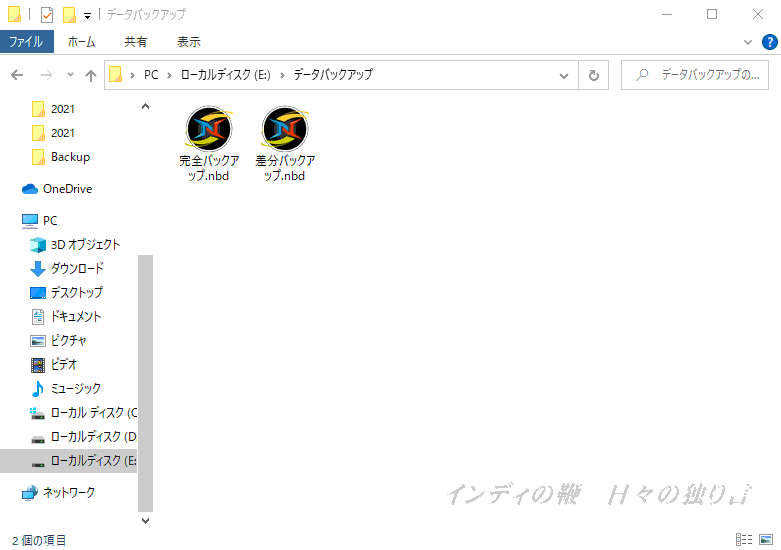
それらは、バックアップソフトを通して確認し、必要であれば復元できる仕様となっています。
本ソフトのバックアップモードには、次の4種類があります。
- フル
- 増分
- 差分
- スナップショット
「フル」は、バックアップしたいファイルをすべて完全にバックアップすることです。4番目の「スナップショット」というのはまだよくわかりませんので、使っていません。これから先も使うかどうかわかりません。
個人的に違いがよくわからなかったのは、「増分」と「差分」です。意味としては、同じように思えたからです。
使い方の説明を見ますと、どちらもはじめに、すべてのファイルをバックアップする「フル」を実行する必要があるということです。
私の PC の環境を説明しておきます。私の使う PC は自分でパーツを組み立てた自作 PC ですが、ストレージは3台使っています。
Windows の OS とさまざまなソフトは、250 GB の SSD にインストールしてあります。自分が作ったデータファイルは、3 TB の HDDで保存しています。また、データファイルのバックアップ用に、3 TB の HDD をもう1台使用しています。合計で3台のストレージです。
自分のサイトを更新するために、自分の PC でファイルを作っていた時は、更新をするたびに PC にファイルが増えていきました。また増えたファイルをバックアップするために、バックアップ先のストレージのファイルも増えました。
サイトの更新をWeb サービスの WordPress で行うように変更してからは、サイトの更新のファイルが自分の PC で増えることはなくなりました。ファイルは全てネットのストレージにあり、新たな投稿をするたびに、ネット上のストレージをバックアップをしています。
こうした環境の変化により、それ以前に比べて、PC のストレージの消費量は減ったものと思います。それでも、毎日撮影する写真画像などで、ストレージの容量は消費されています。
それぞれのストレージの現在の状況を確認すると、SSD の C ドライヴは、222 GB 中、115 GB の空き容量領域があります。データを保存している D ドライヴは、2.72 TB 中、1.66 TB の空き領域です。データをバックアップする E ドライウは、2.72 TB 中、1.63 TB の空き領域であることがわかります。それぞれほぼ半分程度の空き領域です。
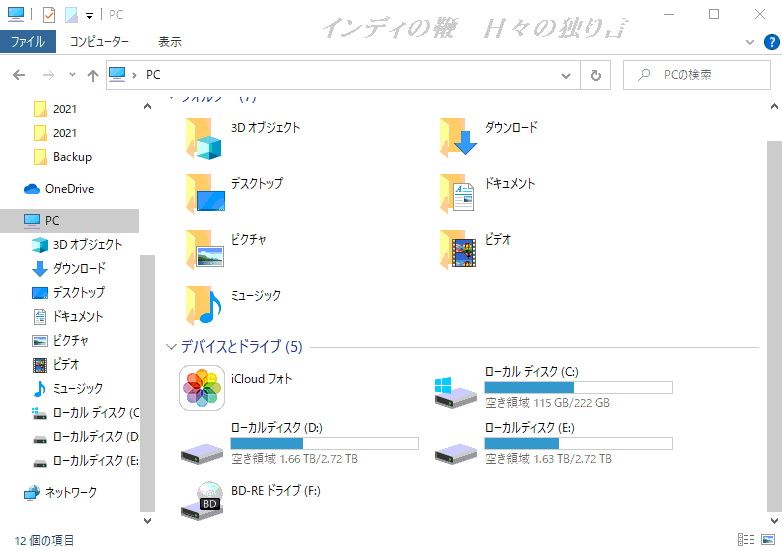
バックアップソフトの話に戻ります。使い始めて、まだよく理解できていなかった時、失敗をしました。失敗の原因は、「書き込みモード」と「メディア名」を、デフォルトのまま実施してしまったことによってです。
デフォルトのメディア名は「マイメディア」です。これらと別に、「ジョブ」にも名前があり、こちらのデフォルト名は「マイバックアップ」です。
書き込みモードには、「メディアに上書き」と「メディアに追加」の二つがあります。
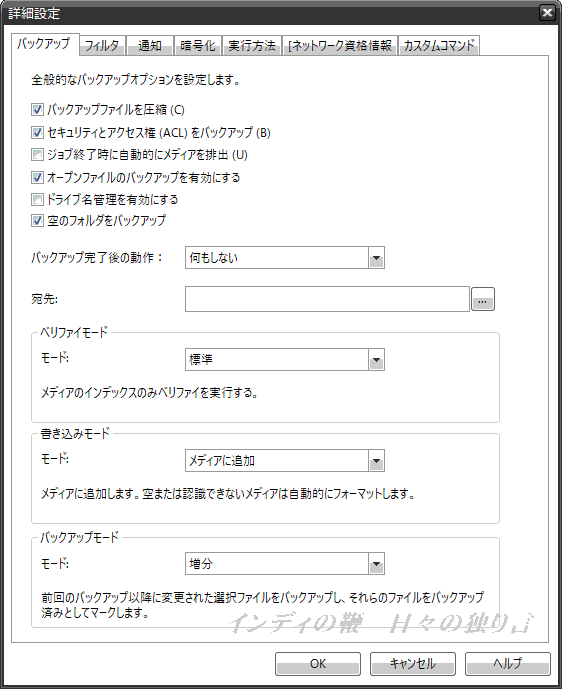
どんなファイルでも同じですが、あるファイルに「上書き」する際、ファイルの名前が同じであれば、上書きすることで、ファイルの中身が上書きされたファイルに入れ替わります。
この上書きを、バックアップソフトでうっかり実行させてしまったため、間違いが起きたのでした。
データを全て完全にバックアップするには時間がかかります。私の環境では、約4時間40分(バックアップそのものに4時間20分程度かかり、続けて、2バックアップ済みのファイルの検証に20分程度)かかりました。予め長時間かかることがわかったため、終了したらPCがシャットダウンするように設定し、眠っている間に作業を実行させました。
翌朝確認すると、作業は正常に終了していました。間違いを起こしたのはそのあとです。私は、「増分」選んでバックアップを取ってみました。ネットで「差分」との違いを調べると、増分の方がバックアップファイルが小さくなることを知ったことによってです。
私はそのバックアップ方法を選び、書き込みモードを「メディアに上書き」にしてしまいました。その結果どんなことが起こったかは、ご想像された通りのことです。
そうです。夜の間にとってあったフルバックアップの上に、増分のバックアップをしてしまったのです。上書きされたバックアップファイルは、非常にサイズの小さいもので、はじめは何が起こったのかわかりませんでした。
あとになって、同じファイル名で上書き保存してしまったことに気がついたというわけです。
具体的には、バックアップによってできるファイル名を、デフォルトのまま変更せず、「フル」のバックアップファイルも「増分」のバックアップファイルも「マイメディア」としてしまい、増分をフルに上書きしてしまったのです。
失敗を経て、本ソフトの使い方を理解しました。
差分バックアップというのは、大元となるフルバックアップ以降に、変更されたファイルを選択し、バックアップします。
一方の増分バックアップは、基準とするのがフルバックアップではなく、前回のバックアップであることに違いがあります。
具体的には、前回とったバックアップ以降に変更されたファイルを選択し、それだけをバックアップするのです。
この違いに加えて、先ほども書きましたように、書き込みモードに2種類があります。メディアに上書きするのか、それともメディアを追加するのかです。
増分バックアップを選ぶ場合は、メディアに上書きは選べません。これは私が犯した失敗でわかるように、増分バックアップで上書きしてしまったら、それ以前のバックアップが消えてしまうからです。ということで、増分バックアップ選ぶなら、「メディアに追加」しか書き込みモードは選べません。
一方、差分バックアップの場合はどちらも選べます。が、差分バックアップをする人で、「メディアに追加」を選ぶ人は皆無でしょう。
なぜなら、バックアップをする基準が大元の完全バックアップだからです。それ以降に追加されるファイルには、それ以前に加わったファイルがもれなく付くわけで、1回ごとに肥大化する、それはそれは恐ろしいことになってしまいます。
訂正前に投稿した分では、ここまでの話に続けて、わかりやすいようにと、将棋の対局をバックアップする場合を想定して書きました。しかし、あとで読み返すと、却ってわかりにくくなっているように感じました。
また、私の思い違いや間違いも気が付きましたので、将棋対局をバックアップするたとえは割愛することにします。
私はこれまで漫然とバックアップしてきましたが、今回のことをきっかけに、バックアップについて考えてみました。
私はこれまで増分バックアップをしたことがありません。それが、今回のことでそのバックアップに関心を持ちました。
増分は、差分でのバックアップに比べて復元が複雑だといわれます。しかし、専用ソフトはそのあたりをカバーしてくれるだろうと信じ、増分でバックしていくことにします。
本ソフトは機能が多彩で、ほかに、いざというときのために、起動ディスク(ブートディスク)やドライヴごとのバックアップなどが簡単にできるようになっています。
私は、USB メモリ(USBフラッシュドライブ)にも起動ディスクができることがわかり、使わずにあった16 GB の USB メモリを使って作りました。



